
Photo by
tetsuya99
使い勝手が一番よい画像生成AI
こんにちは。なおです。
現在noteで使っている画像はフリーの画像サイトから探して使っています。
AIに作ってもらったほうがイメージに近い画像が作れるのではないかと考え、画像生成ができるAIを探しました。
まずは無料でどんな画像を作ることができるのか試したかったので、無料でできるAIツールに絞りました。
使い勝手が一番よい画像生成AI
さまざまなAIツールの使い勝手を試したところ、一番使い勝手がよかったのはMicrosoft Designerです。
AIツールはAIツールギャラリーというサイトから探しました。
AIツールギャラリーでは画像生成だけでなく、動画生成、コンテンツ生成、日本語対応などさまざまなジャンルで検索できます。
Microsoft Designerでできること
Image Creator
入力したテキストから画像を作ります。
ざっくりとした説明だとイメージ通りにならないことが多いですが、詳しく入力することでイメージ通りの画像が作られることが多いです。
「サングラスを頭にのせた日本人少女」と入力して下の画像を作りました。

Design Creator
PCやスマホに保存している画像もしくはImage Creatorで作った画像に背景やテキストなどを追加します。
上の画像にビジュアルとテキストを追加しました。

Generative Erase
特定のオブジェクトを選択して消去します。
上の画像からサングラスを消去しました。

Remove Background
画像にある背景を消去します。
画像をアップロードするだけで背景が自動的に消去されます。

Brand Kit Creator
ブランド名と特徴を入力するとロゴマークとブランド名の入った画像が作られます。
ブランド名をなお、特徴を橙色で全体的に柔らかくと入力してロゴとブランド名の入った画像を作りました。
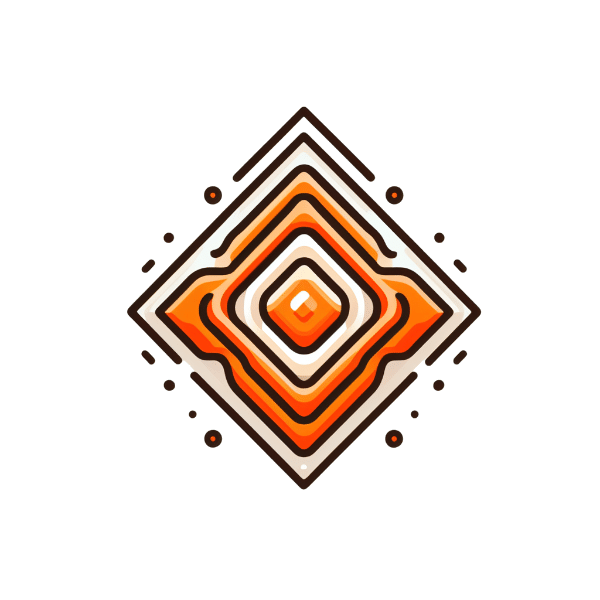
いろいろ作ってみたら面白かったので、作った画像を後日instagramにあげてみます。
この記事が気に入ったらサポートをしてみませんか?
